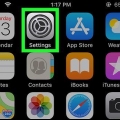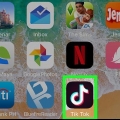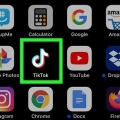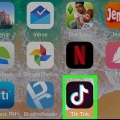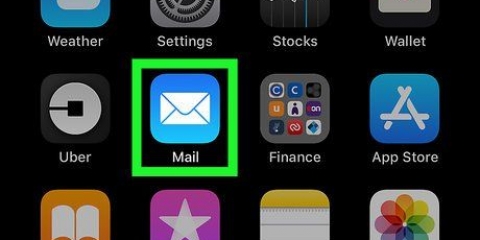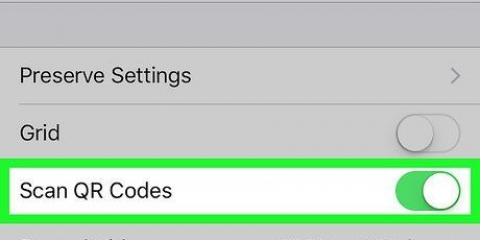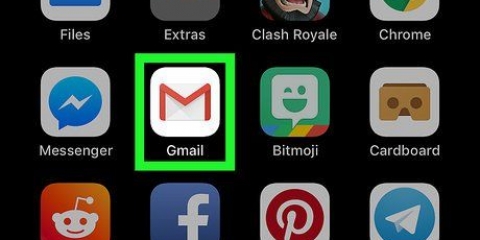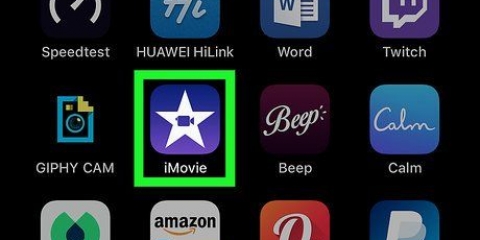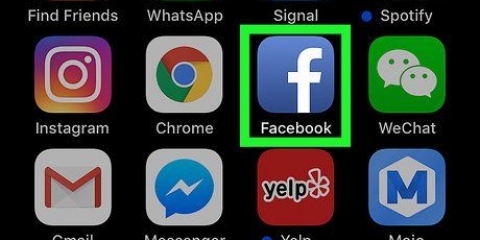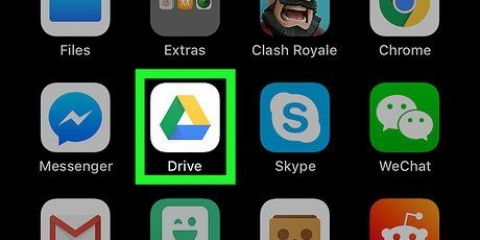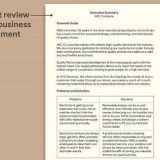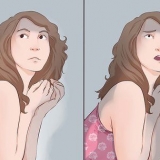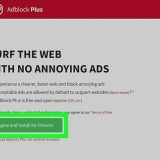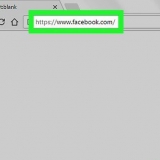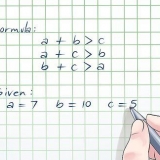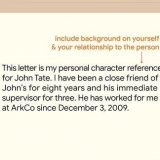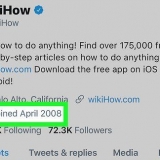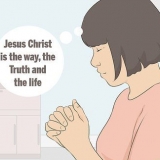Spela in ett videosamtal i whatsapp på en iphone eller ipad
WhatsApp meddelandeapp gör det möjligt att kommunicera med andra WhatsApp-användare via röst-, video- och textmeddelanden. Den här artikeln kommer att lära dig hur du spelar in din skärmaktivitet under ett videosamtal på WhatsApp.
Steg
Del 1 av 2: Aktivera skärminspelning i iOS

1. Tryck på ikonen Inställningar
. Detta öppnar sidan Inställningar. - Om du inte hittar ikonen Inställningar sveper du åt höger på enhetens startskärm och skriver "Inställningar" i sökfältet högst upp på skärmen. Tryck på ikonen när den visas i sökresultaten.

2. TryckKontrollcenter.

3. TryckAnpassa kontroll.

4. tryck på den
-ikonen bredvid Skärminspelning. Du kan behöva rulla ner i menyn "Anpassa kontroller" för att se alla alternativ. Detta kommer att lägga till ikonen Skärminspelning () på skärmen i Kontrollcenter.Del 2 av 2: Spela in ett videosamtal i WhatsApp

1. Tryck på Start-knappen. Det här är den fysiska knappen under enhetens skärm. Om du trycker på denna kommer du tillbaka till enhetens startskärm.

2. Tryck på WhatsApp-ikonen för att öppna appen. Ikonen liknar en vit telefonlur inuti en vit pratbubbla på en grön bakgrund.
Om du inte hittar WhatsApp-ikonen, svep åt höger på enhetens startskärm och skriv "WhatsApp" i sökfältet högst upp på skärmen. Tryck på WhatsApp-ikonen när den visas i sökresultaten.

3. TryckAtt uppmana till handling. Ikonen Samtal, som liknar en telefon, visas längst ned på skärmen.

4. Tryck på ikonen Nytt samtal i det övre högra hörnet på skärmen. Ikonen ser ut som en telefon med ett litet plustecken bredvid.

5. Tryck på videokameraikonen bredvid kontakten du vill ringa. WhatsApp kommer att upprätta en videoanslutning med den här personen.

6. Svep uppåt från botten av skärmen. Detta kommer att ta upp skärmen Kontrollcenter. Här bör du se ikonen.
Men på vissa iOS-enheter visas kontrollcenterskärmen genom att svepa nedåt från det övre högra hörnet.

7. Tryck länge på ikonen
.
8. Tryck på ikonen för en mikrofon längst ned på skärmen. Detta kommer att aktivera mikrofonen, vilket gör att Screen Capture kan fånga ljudet utöver videon.

9. TryckBörja spela in. Efter tre sekunder börjar skärminspelning att spela in all aktivitet på din skärm.
När skärminspelning är aktiv visas en röd stapel längst upp på skärmen.

10. När du är klar trycker du på den röda stapeln för att avsluta inspelningen. Din iPhone kommer att be att bekräfta att du vill stoppa skärminspelningen.

11. TryckSluta för att stoppa inspelningen.
Du kan hitta dina färdiga skärmdumpar genom att trycka på kameraappen och gå till ditt fotobibliotek.
"Spela in ett videosamtal i whatsapp på en iphone eller ipad"
Оцените, пожалуйста статью